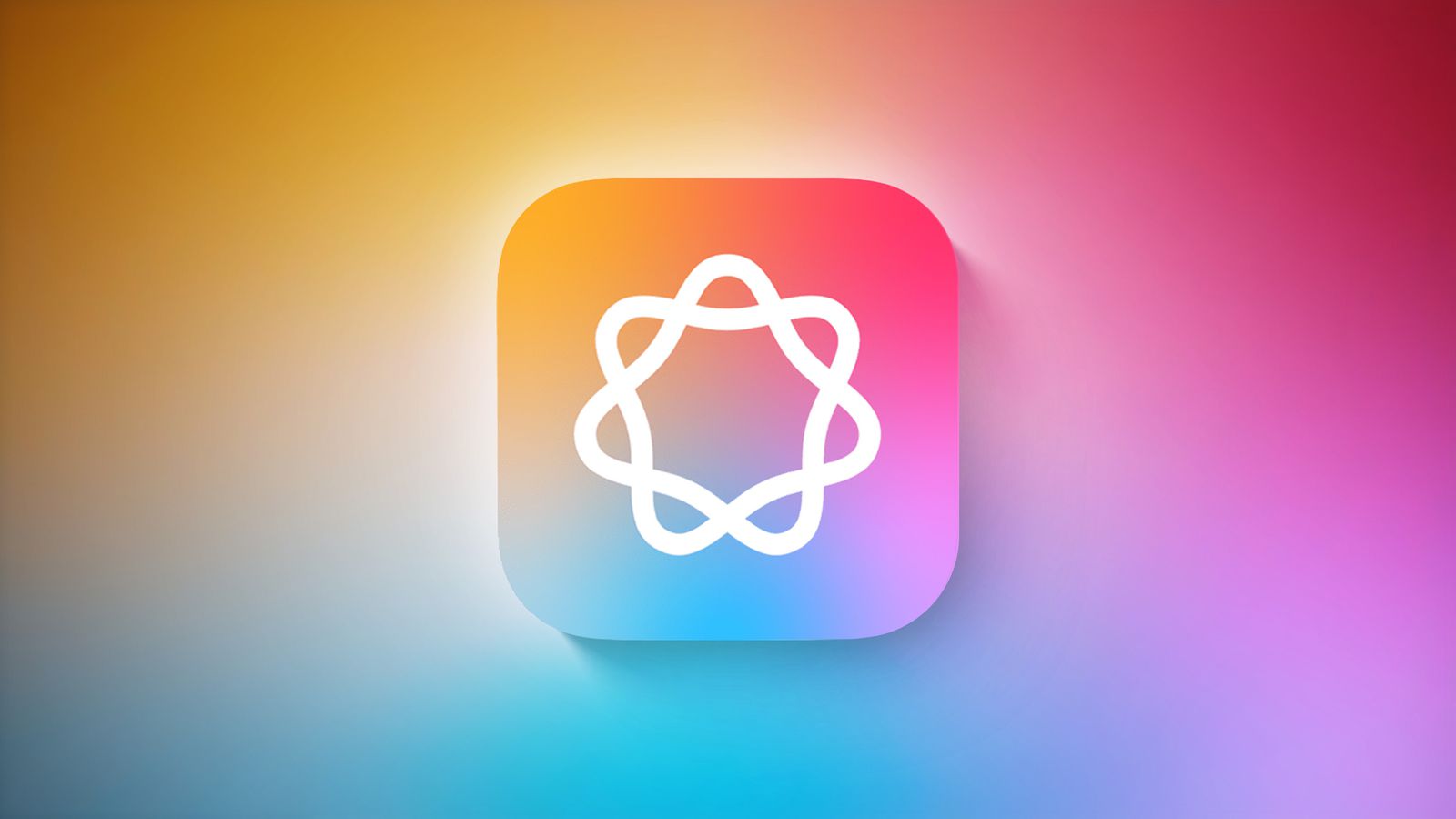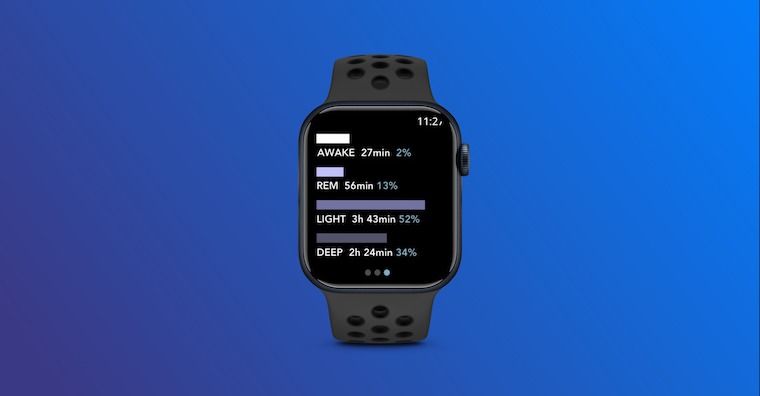Nejnovější bezdrátová sluchátka z dílny kalifornské společnosti na sobě nenesou žádné ovládací prvky. Jediným gestem, díky kterému můžete s AirPods interagovat, je poklepání na kontroverzní prodlouženou část sluchátka, ve kterém je uložena baterie. Právě v něm se však skrývá všechen potenciál jejich ovládání. Pomocí tohoto gesta lze totiž aktivovat hlasovou asistentku Siri, díky které pak lze prostřednictvím několika příkazů ovládat přehrávání.
Mohlo by vás zajímat

Akce po dvojitém poklepání je v základním nastavení předurčena k aktivaci Siri. To lze však v Nastavení → Bluetooth změnit kliknutím na tlačítko „i“ v kolonce s AirPods. Pokud jste zvyklí na používání „Hey Siri“, můžete si akci přenastavit například na pozastavení přehrávání nebo ji kompletně deaktivovat.
Siri sluchátkům nahrazuje chybějící ovládací prvky a přináší i nové možnosti ovládání zařízení. Těchto několik příkazů tak můžete použít k ovládání přehrávání i samotného zařízení.
- „Turn volume up/down“ – Zvýšení/snížení hlasitosti. Alternativně můžete Siri požádat například i o zvýšení/snížení hlasitosti na určitá procenta.
- „How is the battery on my AirPods“ – Zjištění stavu baterie ve sluchátkách.
- „Find my AirPods“/“Find my left/right“ AirPod“ – Tento příkaz bude přítomen od verze iOS 10.3, která přináší funkci Find my AirPods.
- „Play jméno playlistu playlist“ – Začne se přehrávat zvolený playlist.
- „Pause music“ – Pozastavení přehrávání hudby.
- „Resume music“ – Pokračování v přehrávání.
- „Skip song/track/album“ – Přeskočení aktuální skladby/alba.
- „Turn on/off Airplane Mode“ – Zapnutí/vypnutí režimu letadlo.
- „Call jméno kontaktu“ – Vytočení daného kontaktu.
- „Launch jméno aplikace“ – Spuštění dané aplikace.
Příkazy pro ovládání přehrávání naštěstí fungují v i aplikacích od ostatních vývojářů. Pomocí Siri tak můžete se sluchátky ovládat i Spotify, YouTube a další služby.